قم بتعطيل عارض PDF المدمج الافتراضي في Chrome و Firefox و Edge و Safari
نشرت: 2021-11-15يتميز كل مستعرض ويب رئيسي - سواء كان Chrome أو Firefox أو Edge أو Safari - بعارض PDF مضمن يفتح تلقائيًا مستندات PDF التي تصادفك. في حين أن هذه طريقة سريعة وسلسة لبدء قراءتها ، فمن المحتمل أن تفوتك الميزات المتقدمة في قارئ أو محرر PDF المفضل لديك. وبالتالي ، قد تفضل تنزيل ملفات PDF مباشرة بدلاً من ذلك.
ستوضح الإرشادات أدناه ما يجب عليك فعله لتعطيل عارض PDF المدمج الافتراضي في Chrome و Firefox و Edge. هذا يفرض على متصفحك تنزيل ملفات PDF على التخزين المحلي. لسوء الحظ ، لا يمكنك فعل الشيء نفسه في Safari ، ولكن يوجد حل بديل مفيد يتيح لك تنزيل ملفات PDF دون فتحها.

قم بتعطيل عارض PDF المدمج في Chrome
في Google Chrome ، لديك خيار تنزيل ملفات PDF بدلاً من فتحها. يؤدي ذلك أيضًا إلى إلغاء تنشيط عارض PDF المدمج في المتصفح.
1. افتح قائمة Chrome (حدد أيقونة بثلاث نقاط في أعلى يمين النافذة) واختر الإعدادات .
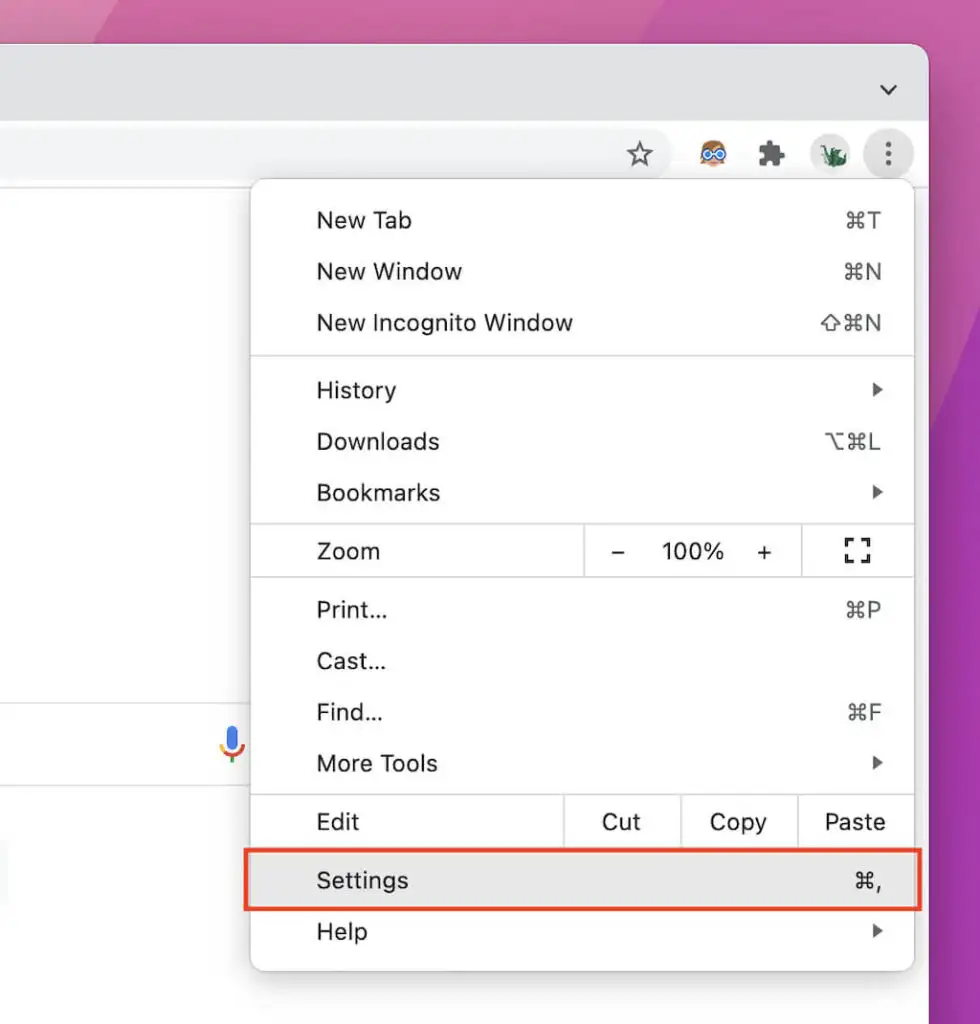
2. حدد الخصوصية والأمان على الشريط الجانبي.
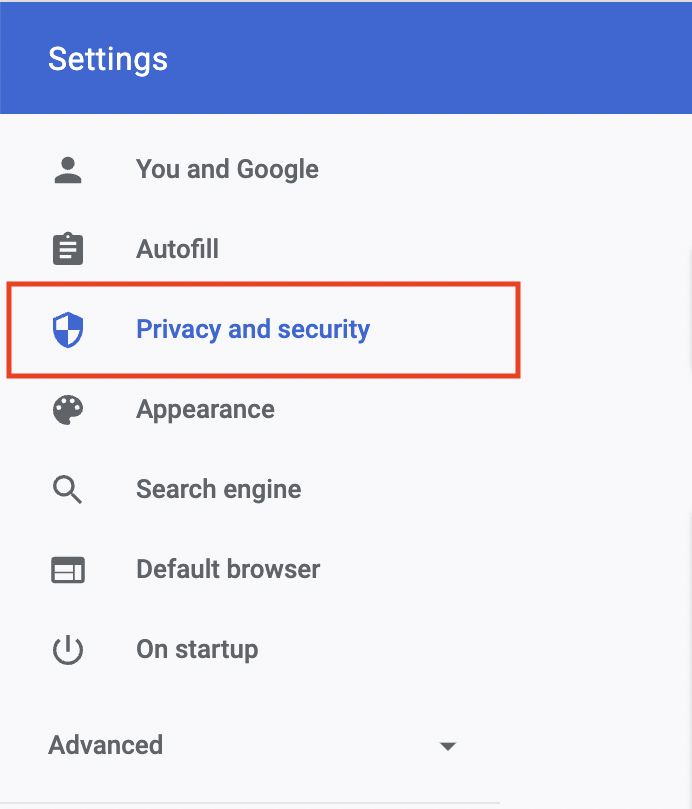
3. حدد إعدادات الموقع .
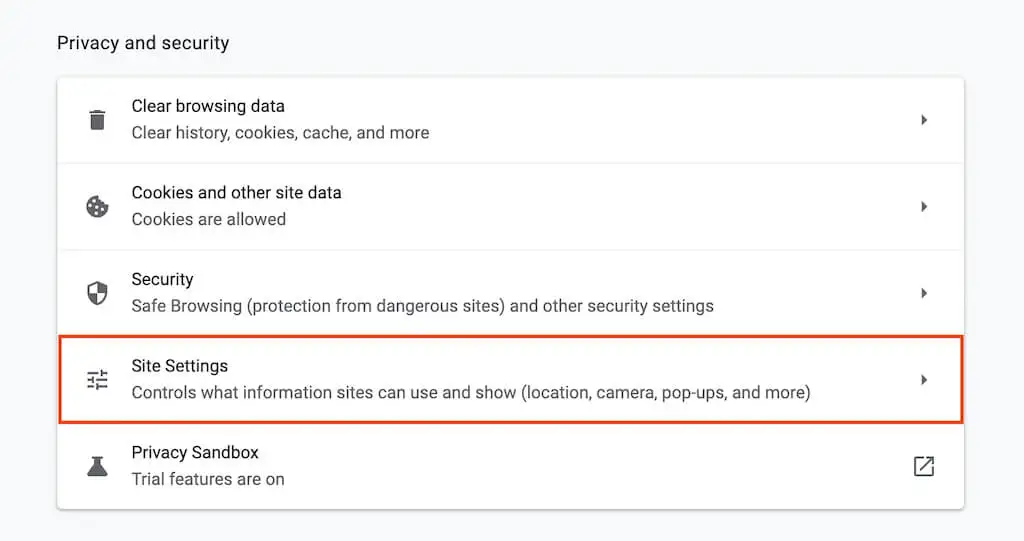
4. قم بالتمرير لأسفل وحدد إعدادات المحتوى الإضافية .
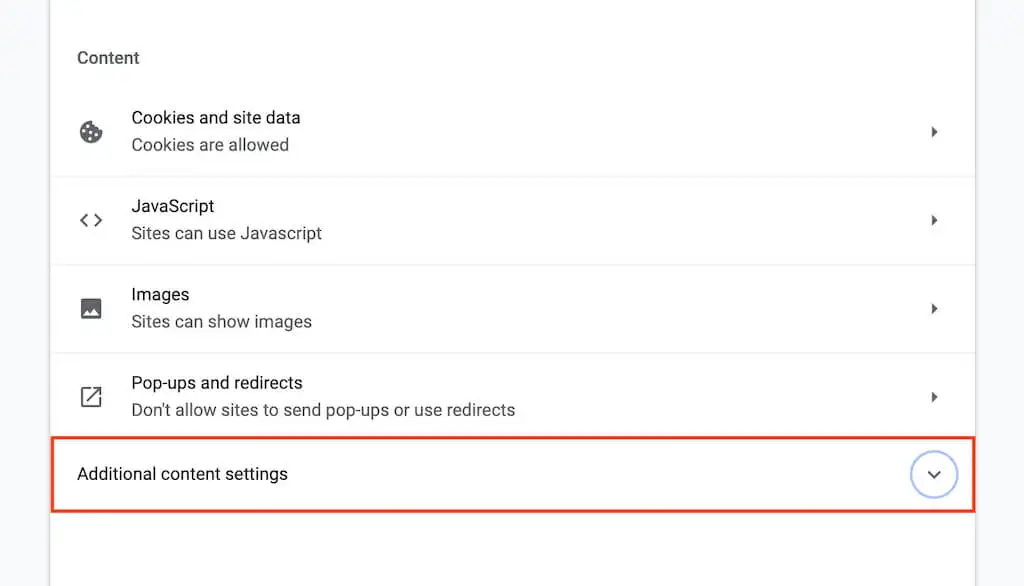
5. حدد مستندات PDF .
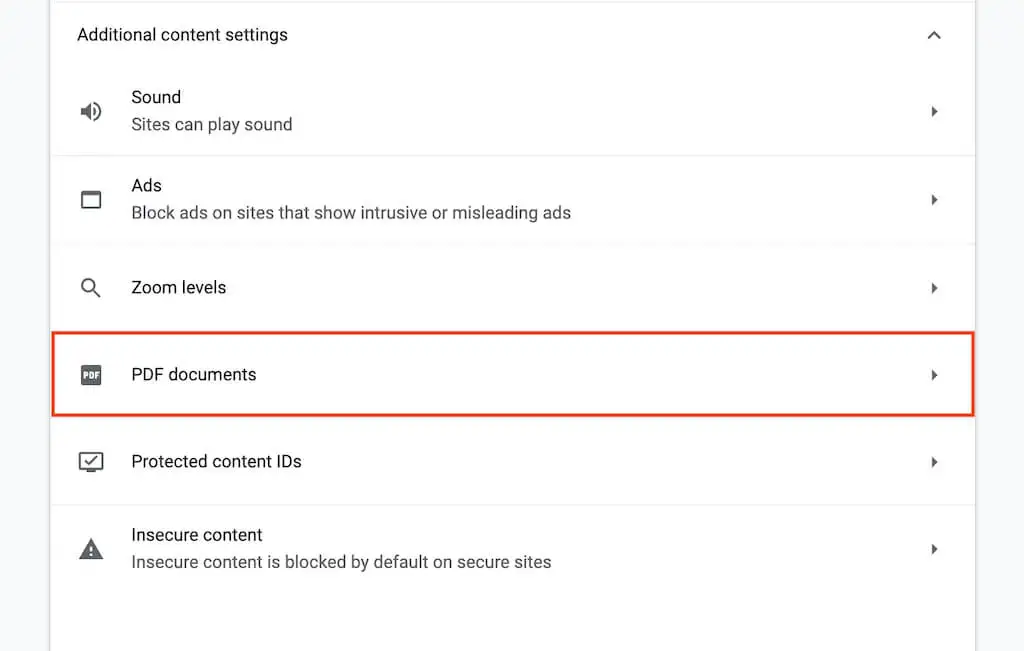
6. حدد زر الاختيار بجوار تنزيل ملفات PDF .
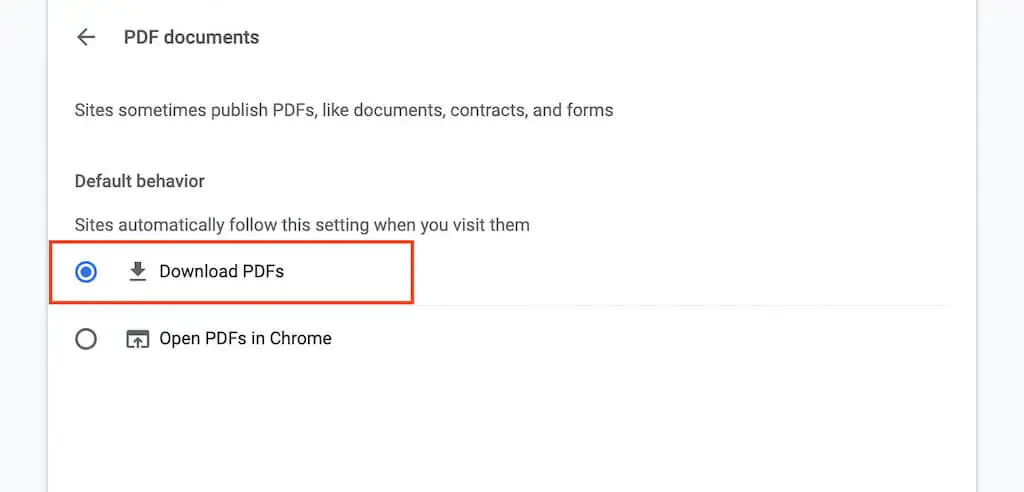
يجب أن يؤدي ذلك إلى تعطيل عارض PDF في Chrome. إذا كنت ترغب في إعادة تمكينه لاحقًا ، فكرر الخطوات أعلاه ولكن حدد فتح ملفات PDF في Chrome في الخطوة 6 .
قم بتعطيل عارض PDF المدمج في Firefox
لا يتيح لك Mozilla Firefox تعطيل عارض PDF المدمج فحسب ، بل يتيح لك أيضًا الاختيار بين تنزيل المستندات أو فتحها تلقائيًا في عارض PDF الافتراضي بجهاز الكمبيوتر الخاص بك.
1. افتح قائمة Firefox (حدد أيقونة ذات خطوط مكدسة في أعلى يمين الشاشة) واختر الإعدادات .
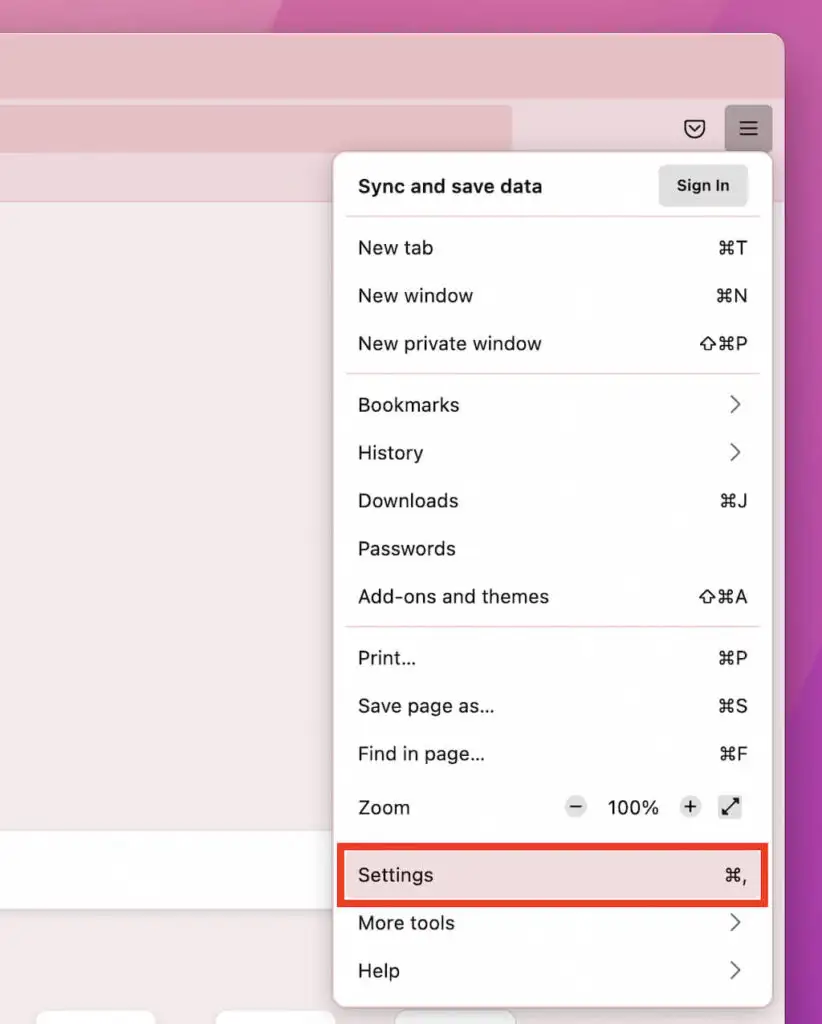
2. ضمن علامة التبويب " عام " ، قم بالتمرير لأسفل إلى الملفات والتطبيقات > التطبيقات .
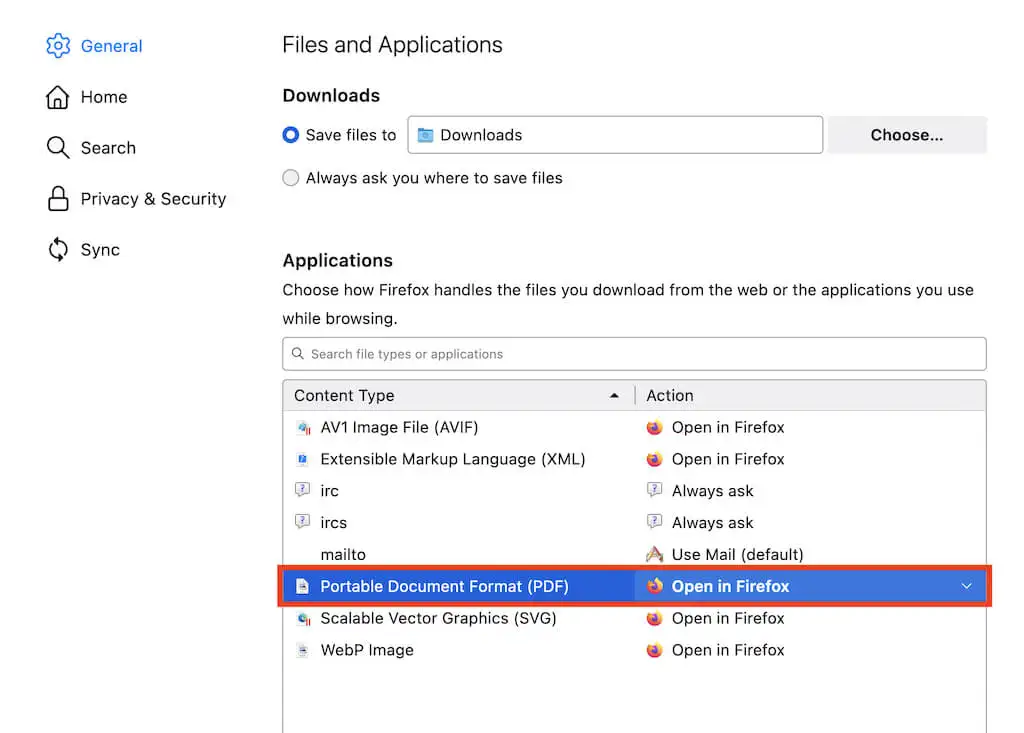
3. حدد تنسيق المستند المحمول (PDF) وقم بتعيين الإجراء لحفظ الملف أو استخدام التطبيق الافتراضي لنظام التشغيل MacOS / Windows .
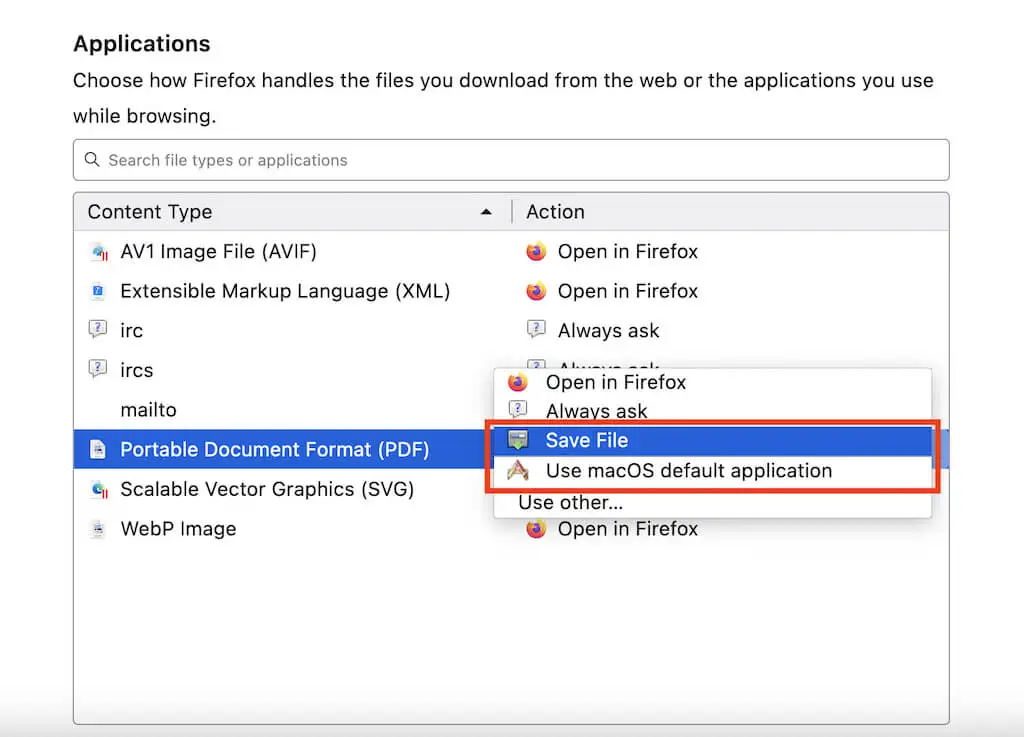
لقد قمت بتعطيل عارض PDF في Firefox ، وسيتم تنزيل أي مستندات PDF أو تشغيلها في جهاز الكمبيوتر أو عارض PDF الافتراضي لجهاز Mac (حسب الإعداد الذي حددته).
إذا كنت ترغب في إعادة تمكين عارض PDF في Firefox ، فكرر الخطوات أعلاه ولكن حدد فتح في Firefox في الخطوة 3 .
قم بتعطيل عارض PDF المدمج في Edge
تمامًا كما هو الحال مع Chrome ، يمكنك تكوين Microsoft Edge لتنزيل ملفات PDF على التخزين المحلي. كل ما يتطلبه الأمر هو زيارة قصيرة لصفحة إعدادات المتصفح.
1. افتح قائمة Edge (حدد أيقونة بثلاث نقاط في أعلى يمين الشاشة) واختر الإعدادات .
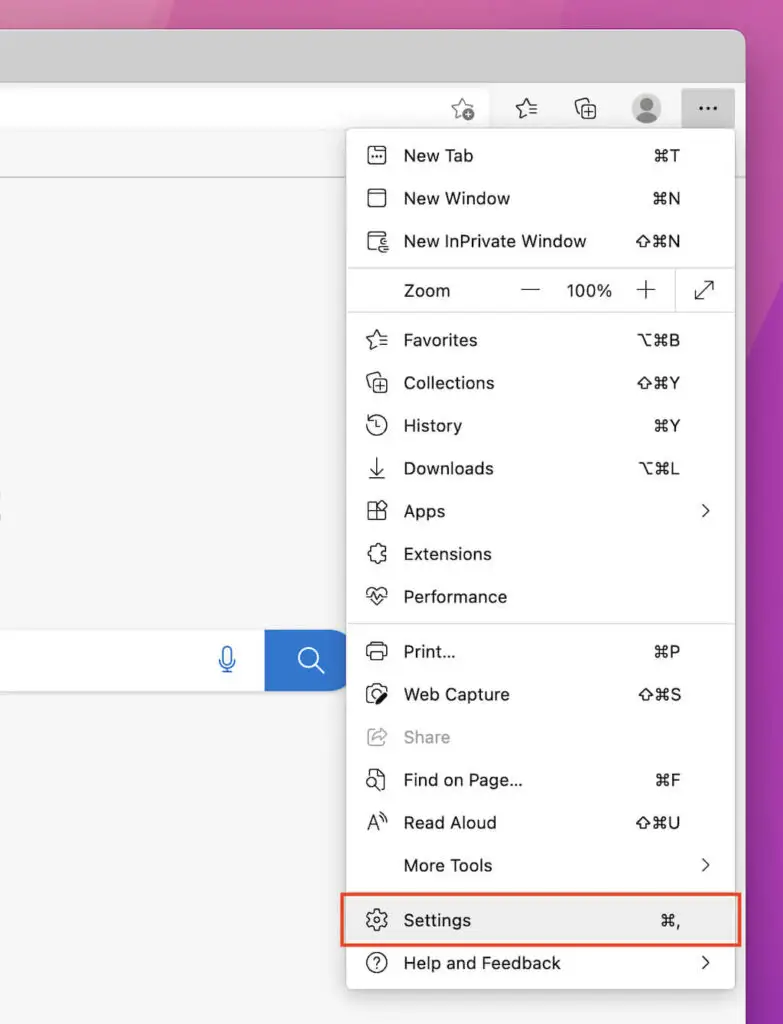
2. حدد ملفات تعريف الارتباط وأذونات الموقع على الشريط الجانبي.
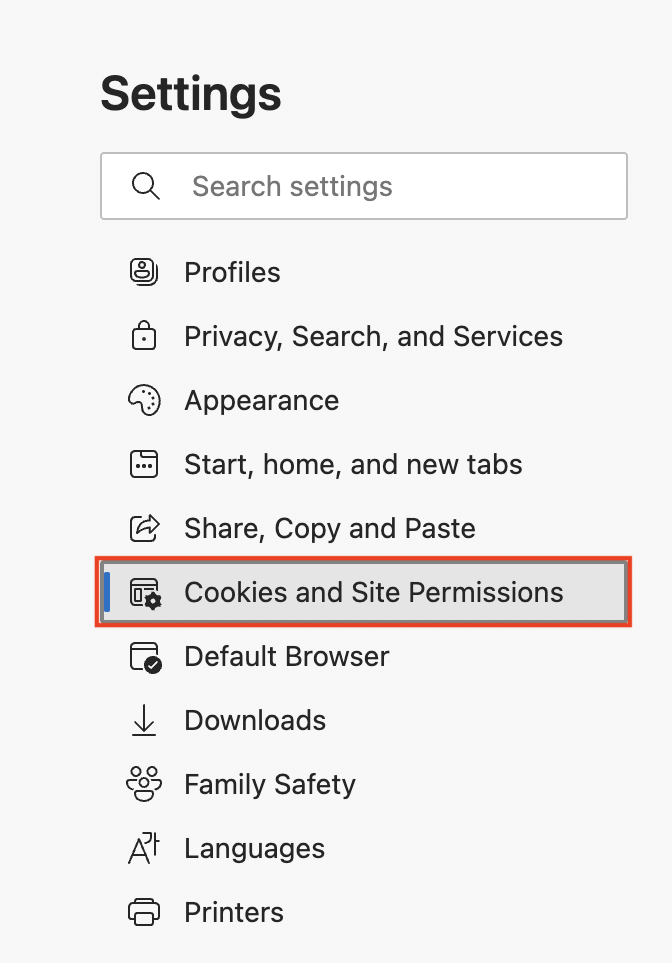
3. قم بالتمرير لأسفل الشاشة وحدد مستندات PDF .
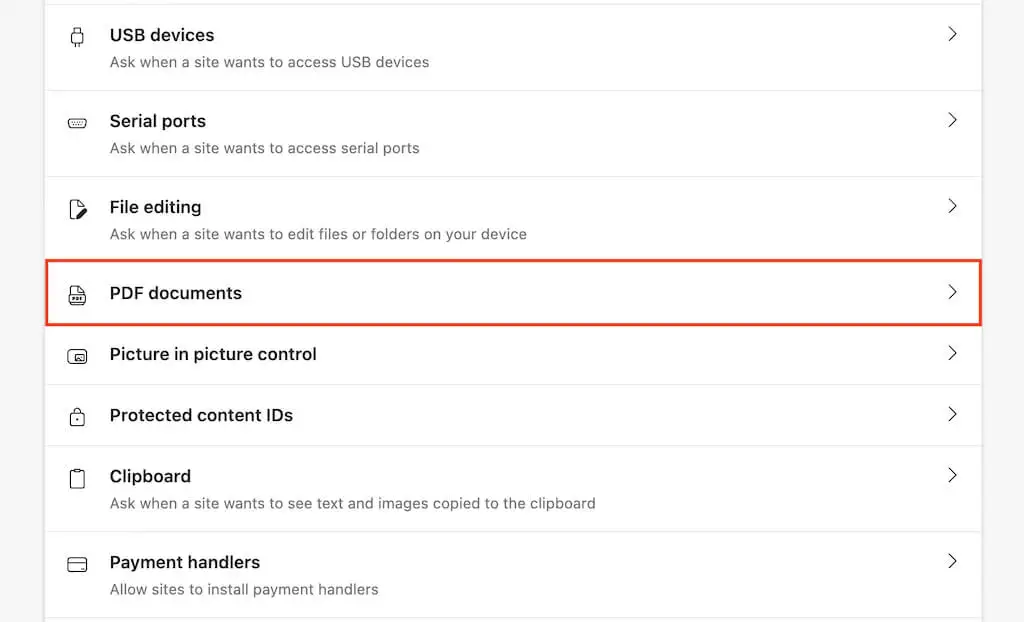
4. قم بتشغيل المفتاح الموجود بجوار تنزيل ملفات PDF دائمًا .
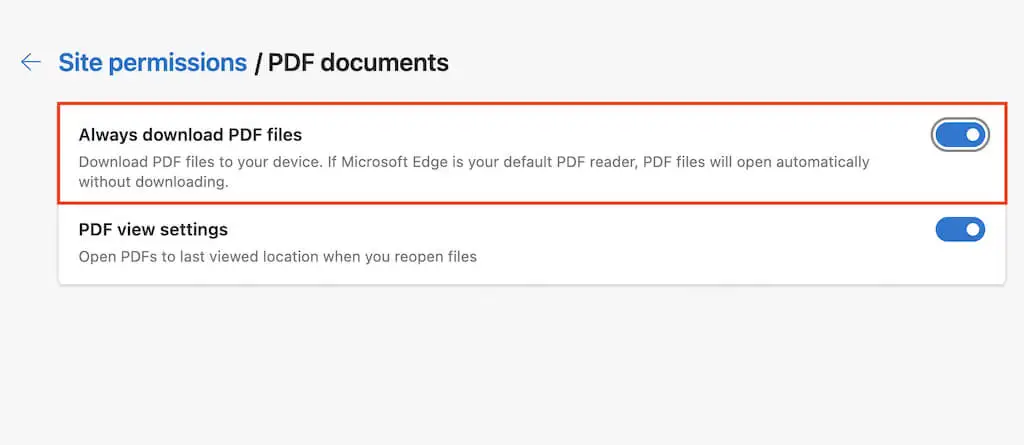
لقد قمت بتعطيل عارض PDF الافتراضي في Edge. إذا كنت ترغب في إعادة تمكينه لاحقًا ، فكرر الخطوات المذكورة أعلاه ولكن أوقف تشغيل المفتاح بجوار تنزيل ملفات PDF دائمًا في الخطوة 4 .

تجاوز عارض PDF وفرض تنزيل ملفات PDF في Safari
على عكس المتصفحات الأخرى ، ليس لديك خيار لتعطيل عارض PDF على متصفح Safari الأصلي لنظام التشغيل Mac. ولكن يمكنك اختيار تنزيل ملف PDF دون فتحه.
للقيام بذلك ، ما عليك سوى الضغط باستمرار على مفتاح الخيار أثناء تحديد ارتباط يشير إلى ملف PDF. جرب التدرب عليه هنا.
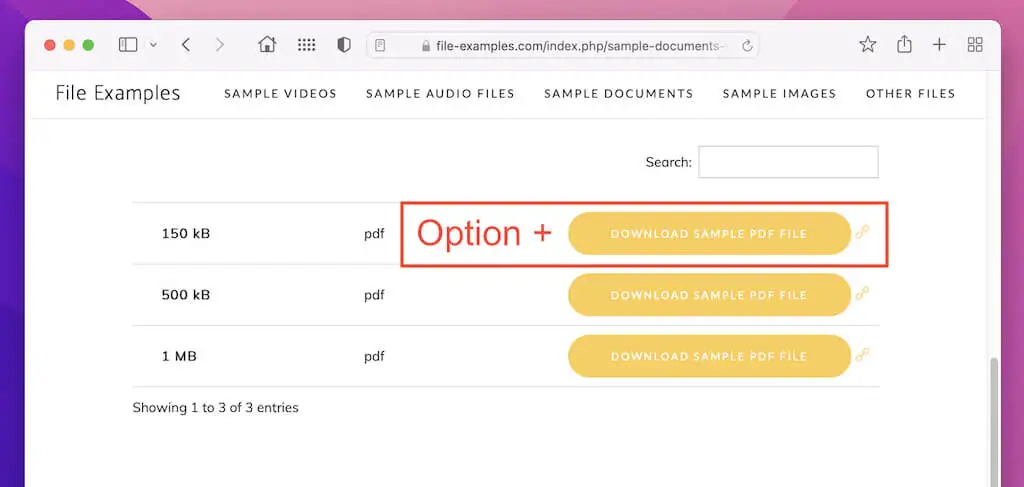
ومع ذلك ، إذا كان جهاز Mac الخاص بك يعمل بإصدار قديم من macOS (مثل macOS 10.13 High Sierra أو أقدم) ، فإن تشغيل الأمر التالي في Terminal سيعطل عارض PDF المدمج في Safari:
الافتراضيات اكتب com.apple.Safari WebKitOmitPDFSupport -bool نعم
ملاحظة: إذا كنت ترغب في إعادة تنشيط عارض PDF لاحقًا ، أعد تشغيل نفس الأمر ، واستبدل YES بـ NO .
قم بتغيير موقع التنزيل الافتراضي في متصفح الويب الخاص بك
بشكل افتراضي ، يحفظ كل مستعرض ويب ملفات PDF (والتنزيلات الأخرى) في مجلد التنزيلات على جهاز الكمبيوتر أو جهاز Mac. فيما يلي عرض سريع لتغيير موقع التنزيل في Chrome و Firefox و Edge و Safari. لمزيد من المعلومات ، راجع دليلنا لتغيير موقع التنزيل في أي متصفح.
جوجل كروم
قم بإعادة زيارة صفحة إعدادات Chrome وحدد خيارات متقدمة > التنزيلات على الشريط الجانبي. بعد ذلك ، استخدم الزر " تغيير " بجوار " الموقع " لتحديد دليل مختلف.
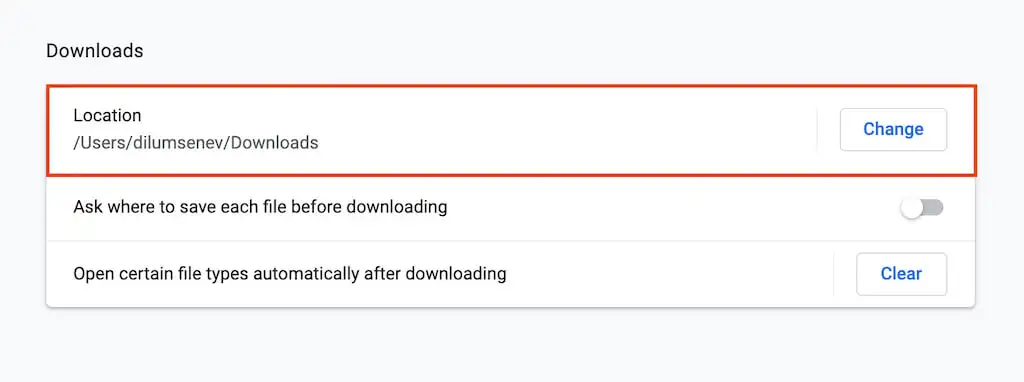
موزيلا فايرفوكس
افتح صفحة إعدادات Firefox وانتقل لأسفل إلى قسم الملفات والتطبيقات . ضمن التنزيلات ، حدد الزر اختيار لاختيار دليل تنزيل مختلف.
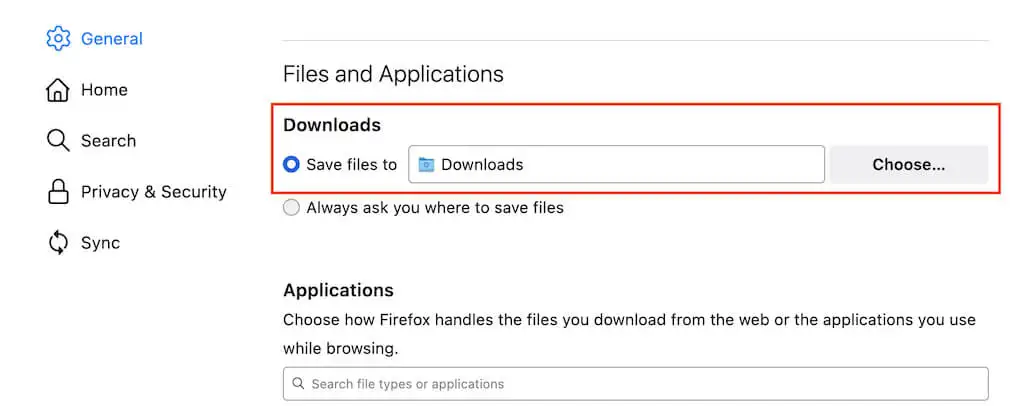
مايكروسوفت إيدج
أعد فتح صفحة الإعدادات في Edge وحدد التنزيلات على الشريط الجانبي. ثم حدد تغيير بجوار الموقع لتبديل أدلة التنزيل.
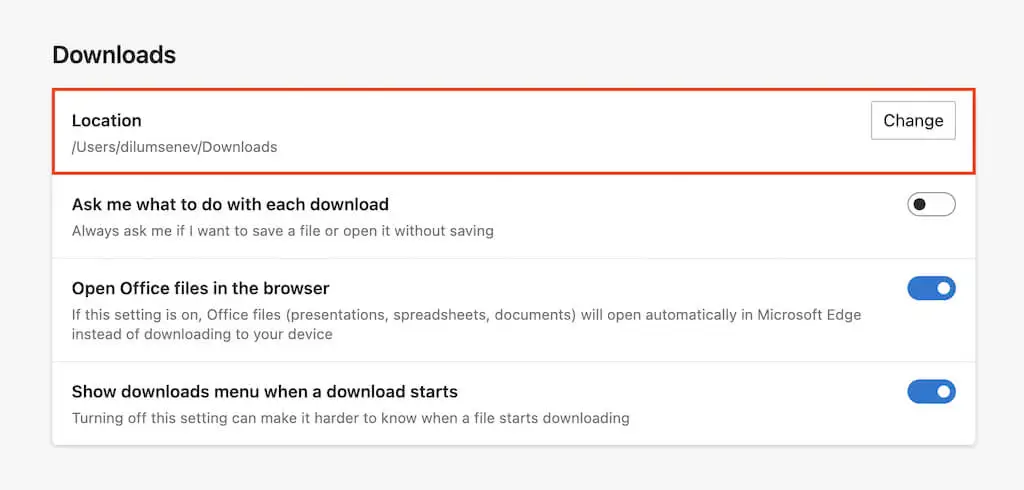
أبل سفاري
حدد Safari > التفضيلات من شريط القائمة. بعد ذلك ، ضمن علامة التبويب " عام " ، افتح القائمة المنسدلة بجوار موقع تنزيل الملف وحدد أخرى لتغيير دليل التنزيل.
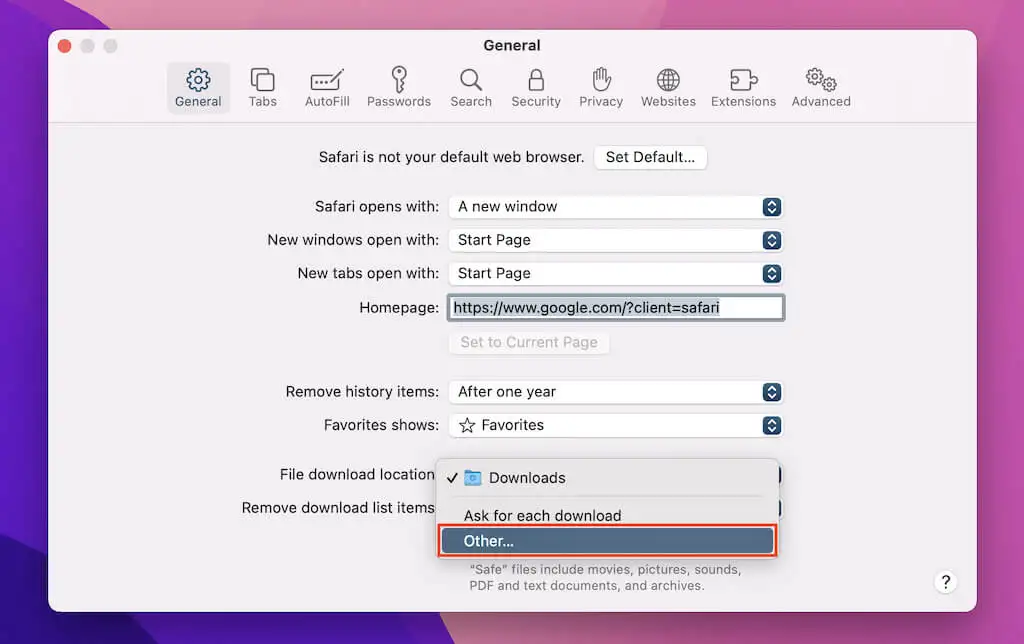
قم بتغيير عارض PDF الافتراضي في Windows و macOS
بعد تنزيل ملف PDF على جهاز الكمبيوتر الخاص بك ، سيؤدي النقر عليه نقرًا مزدوجًا إلى فتح الملف في عارض PDF الافتراضي على جهاز الكمبيوتر الخاص بك (Microsoft Edge في Windows و Preview في macOS).
إذا كنت تفضل وجود برنامج مختلف يفتح ملفات PDF الخاصة بك دائمًا ، فيجب عليك تغيير عارض PDF الافتراضي.
شبابيك
1. انقر بزر الماوس الأيمن فوق أي ملف PDF وحدد فتح باستخدام > اختر تطبيقًا آخر .
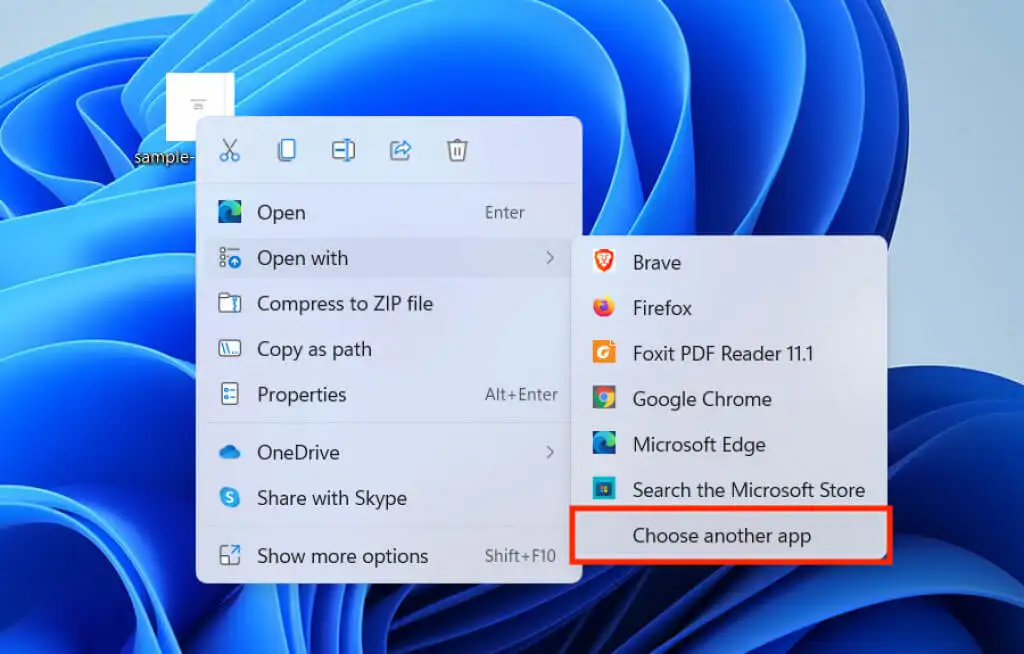
2. حدد عارض PDF أو محرر PDF من قائمة البرامج.
3. حدد المربع بجوار استخدام هذا التطبيق دومًا لفتح ملفات .pdf وحدد موافق .
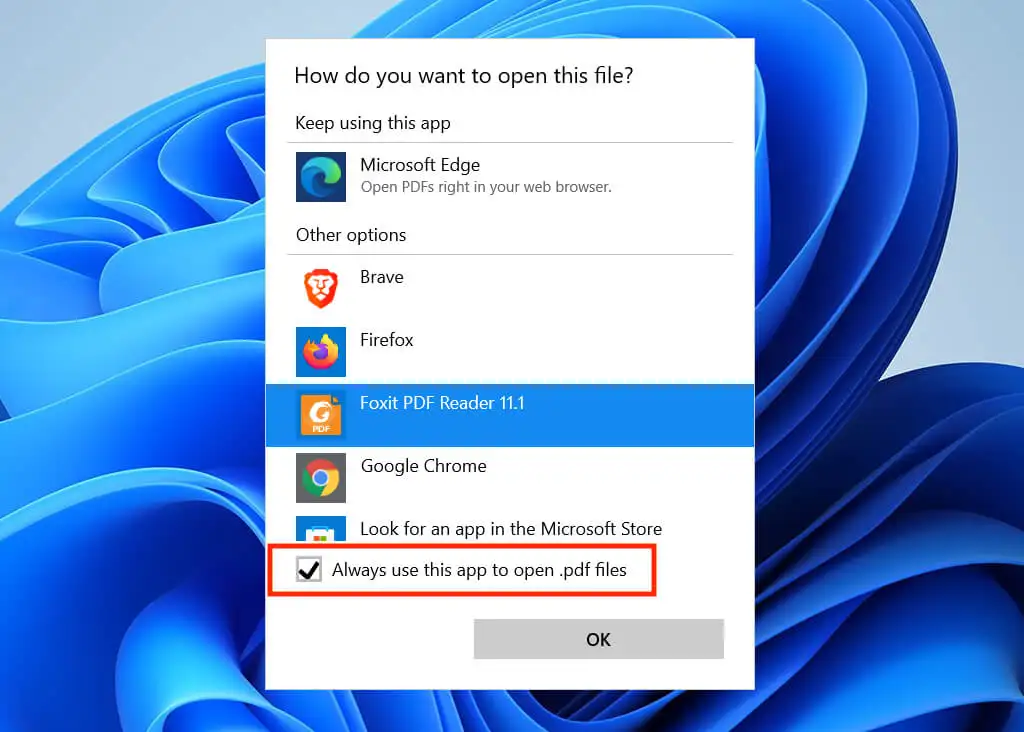
macOS
1. انقر مع الضغط على مفتاح التحكم أو انقر بزر الماوس الأيمن فوق أي ملف PDF وحدد الحصول على معلومات .
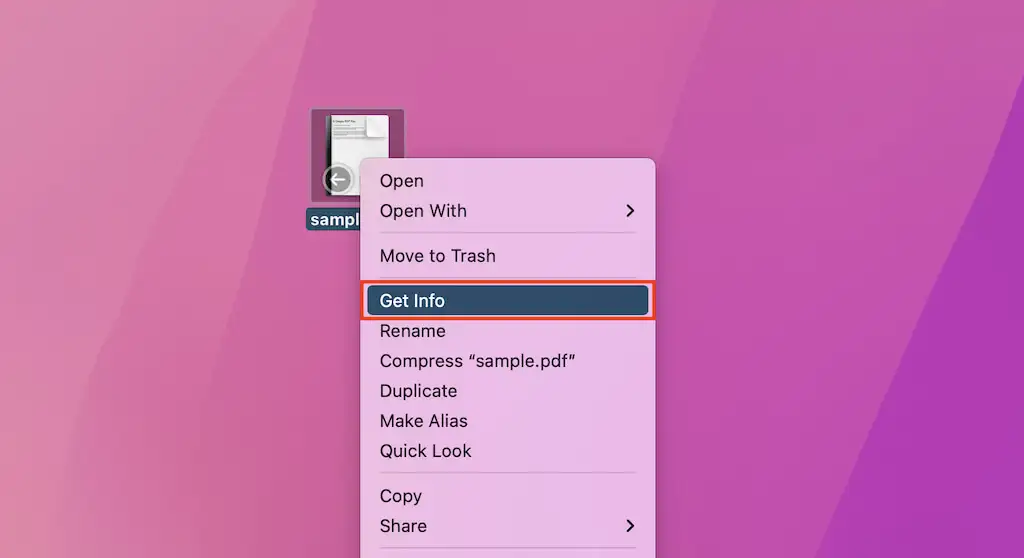
2. افتح القائمة المنسدلة ضمن فتح باستخدام وحدد محرر أو عارض PDF المفضل لديك.
3. حدد تغيير الكل .
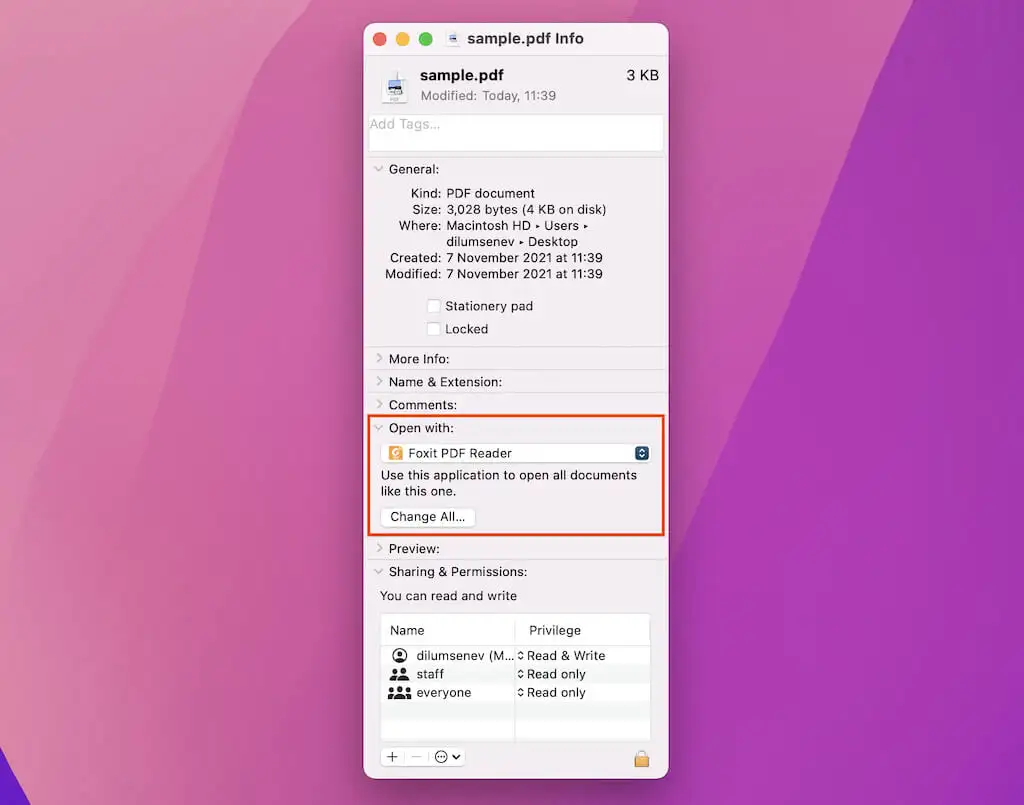
ملاحظة: إذا لم تتمكن من إجراء أي تغييرات ، فحاول النقر فوق رمز القفل في الزاوية اليسرى السفلية من نافذة المعلومات.
التنزيلات المباشرة تساعد في توفير الوقت
يمكنك دائمًا تنزيل ملفات PDF بعد فتحها في عارض PDF المدمج في المتصفح ، ولكن أتمتة الإجراء يوفر الكثير من النقرات على المدى الطويل. لا تنس تجربة أفضل أدوات PDF المساعدة هذه لعرض وتحرير التنزيلات الخاصة بك.
